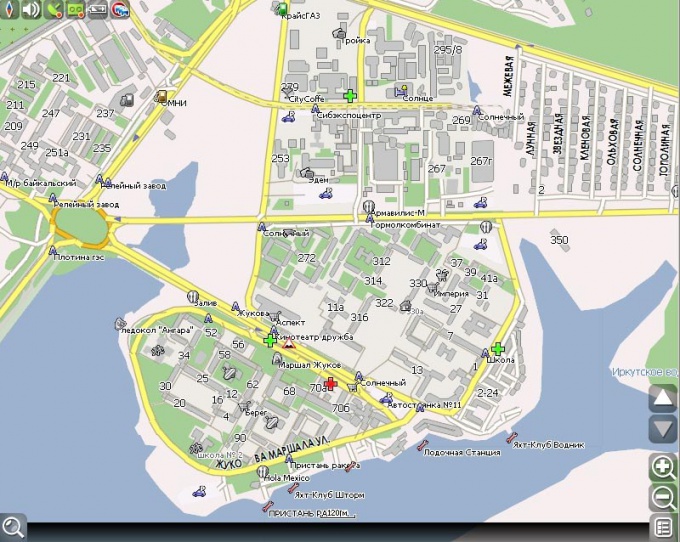हमारे समय में नेविगेटर एक अपरिहार्य साथी बन गया हैयात्री, वह किसी भी शहर में नेविगेट करने में आपकी सहायता करेगा, जिसके लिए आपका नक्शा होगा ये डिवाइस सड़क और पैदल यात्री यात्रा दोनों के लिए उपयुक्त हैं।
आपको आवश्यकता होगी
- - कंप्यूटर;
- - नेविगेटर नेविटल
अनुदेश
1
निम्न लिंक पर नेविगेटर के लिए एटलस डाउनलोड करें:
http://www.gpsvsem.ru/map.php?id=553/,
http://www.gpsvsem.ru/map.php?id=743/। कंप्यूटर को नेविगेटर से कनेक्ट करें, इसे प्रोग्राम "एक्सप्लोरर" में खोलें।
2
में एक नया एटलस बनाने से पहले नक्शे स्थापित करेंनेविगेटर। तृतीय-पक्ष उपयोगकर्ता मैप्स के लिए मेमोरी कार्ड के मूल फ़ोल्डर में एक विशेष फ़ोल्डर बनाएं। इसे एक और फ़ोल्डर बनाओ जिसमें डाउनलोड किए गए मानचित्र स्थित होंगे, उदाहरण के लिए, केरलिया नाम दें
3
एकाधिक तृतीय-पक्ष कार्ड स्थापित करने के लिएउनमें से प्रत्येक के लिए यूज़रमैप फ़ोल्डर में एक अलग निर्देशिका बनाएँ, लेकिन अगर कार्ड के लिए यह विवरण इंगित करता है कि वे संगत हैं और एक एटलस में उपयोग किया जा सकता है, तो उन्हें एक फ़ोल्डर में कॉपी करें।
4
डाउनलोड किए गए संग्रह को WinRAR में नक्शे के साथ खोलें, नेविगेटर में एटलस बनाने के लिए पहले से बनाए गए फ़ोल्डर में इसे खोलें।
5
उसके बाद डिवाइस "नेविटल" शुरू करें, इससे पहलेइसमें एक मेमोरी कार्ड डालना सुनिश्चित करें प्रोग्राम मेनू पर जाने के लिए बटन पर क्लिक करें, "ओपन एटलस" चुनें (नेविगेटर संस्करण 3.5 और उच्च के आदेशों का क्रम: "सेटिंग" - "मानचित्र" - "ओपन एटलस")।
6
नया एटलस बनाने के लिए फ़ोल्डर आइकन पर क्लिक करें, स्टोरेज कार्ड कमांड का चयन करें, यूज़र मैप्स (यूज़रमैप) के लिए बनाए गए फ़ोल्डर को ढूंढें।
7
फ़ोल्डर आइकन यूज़रमैप पर क्लिक करें, इसे खोलें,फिर केरलिया फ़ोल्डर पर क्लिक करें, ध्यान दें कि फ़ोल्डर आइकन इंगित करता है कि इसमें नक्शे पाए जाते हैं। कमांड "एटलस बनाएँ" का चयन करें, अनुक्रमण समाप्त होने के लिए प्रतीक्षा करें, चेकबॉक्स बटन पर क्लिक करें आप फ़ोल्डर पर क्लिक कर सकते हैं और "इंडेक्स एटलस" कमांड का चयन कर सकते हैं। यदि सूची में कोई एटलस नहीं है, तो फ़ोल्डर आइकन और हरे तीर पर क्लिक करें, और डिवाइस फ़ोल्डर की सूची स्क्रीन पर दिखाई देगी।
8
संदर्भ मेनू से "लॉगिन" चुनें, फिर "अगला" पर क्लिक करें"एक स्तर ऊपर," फ़ोल्डर का चयन करें एक नए एटलस के सफल निर्माण के मामले में, कार्यक्रम आपके डाउनलोड किए गए मानचित्र को खोल देगा, भविष्य में इसे एटलज की सूची से खोला जा सकता है।
टिप 2: नेविगेटर का उपयोग कैसे करें
नेविगेटर नेविटेल एक मोबाइल एप्लिकेशन है जो किमानचित्र पर इष्टतम मार्ग खोजने के लिए डिज़ाइन किया गया है। "आवाज नियंत्रण" फ़ंक्शन के लिए धन्यवाद, ड्राइवर को ड्राइविंग से विचलित नहीं होना पड़ता है। इसके अलावा, इस नाविक का उपयोग करना मुश्किल नहीं है

कार्यक्रम को स्थापित करना
नेविटल नेविगेटर की स्थापना बहुत सरल है कार्यक्रम में ही विशेषता भंडार (बॉक्स्ड रूप में), Android बाजार से या आधिकारिक साइट से डाउनलोड Navitel पर खरीदा जा सकता है। तो फिर आप डाउनलोड अनुभाग पर जाएं और यह सुनिश्चित करें कि एक बहु मंच कार्यक्रम बनाने की जरूरत है। समर्थित मोबाइल ओएस वास्तव में प्रभावशाली है: विंडोज फोन, Android, iOS और Symbian.Takzhe के लिए समर्थन नेविगेटर में मार्ग आवाज आवाज डाउनलोड कर सकते हैं नहीं है। उपलब्ध सख्त पुरुष / महिला आवाज, चंचल होते हैं और tdKrome कार्यक्रम, आप भी डाउनलोड करने और कार्ड होना आवश्यक है। उदाहरण के लिए, रूस का एक नक्शा एक एकल फाइल है, जो 1.7 के बारे में जीबी लेता है प्रदान की है।नाविक प्रबंधन
कार्यक्रम डाउनलोड करने के बाद, मुख्य मेनू खुल जाएगा। यहां बटन बहुत बड़े हैं - और गलत दबाव दुर्लभ हैं। एक मार्ग से पूछो से अलग हो सकते हैं कि कैसे आप कीबोर्ड ( "शहर-सड़क घर में" प्रारूप में) के साथ मैन्युअल रूप से वांछित पता दर्ज कर सकते हैं। आप "रोचक अंक" (उदाहरण के लिए, "होटल" या "मनोरंजन") की सूची से एक गंतव्य भी चुन सकते हैं। आप मानचित्र पर उंगली सही जगह इंगित या (जैसे कि "काम" या "घर" के रूप में) के लिए अग्रिम में संग्रहीत एक बिंदु का चयन कर सकते हैं। इसके अलावा, आप "इतिहास" की सूची से अपने गंतव्य "पसंदीदा" या का चयन कर सकते हैं, बस अगर वे गंतव्य निर्दिष्ट किया गया है izvestny.Posle, आवेदन एक नक्शे पर प्रदर्शित करेंगे, और आप बटन "सवारी" दबा सकते हैं बिंदु के निर्देशांक निर्दिष्ट करें। मार्ग लगभग तुरंत रख दिया गया है और मानचित्र पर नीले रंग में दिखाया गया है। प्रोग्राम है जो यह संभव गंतव्य के लिए vremya.Po तरह से बचाने के लिए बनाता मार्ग खाता ट्रैफिक जाम को ध्यान में रखकर यह तय होता है, तो आप एक ही समय में डिवाइस की स्क्रीन पर नज़र रख सकते हैं। ऊपर सड़क के नाम को दर्शाता है जिसमें ड्राइवर जल्द ही पहुंच जाएगा नीचे - जिस सड़क पर कार इस समय स्थित है बाईं ओर स्थित फलक अगले पैंतरेबाज़ी और दूरी, अंतिम गंतव्य के लिए दूरी की एक सूचक की आवाजाही और आगमन का अनुमानित समय के बारे में जानकारी दिखाता है। सही आप वर्तमान गति देख सकते हैं, साथ ही बटन नक्शे को झुकाने और पथ masshtaba.Esli कहीं जरूरत कॉल करने के लिए बदलने के लिए, आप मानचित्र पर इस बिंदु चिह्नित कर सकते हैं, और फिर शीर्ष दो नए बटन दिखाई - "ड्राइव" और "जारी रखें"। आप "ड्राइव" एक मार्ग चालक की आवश्यकताओं को पूरा, और फिर क्लिक करने के लिए परिवर्तन दबाते हैं "जारी रखें" बटन को फिर से "Navitel से" नाविक का उपयोग तस्वीर जानने के लिए, नाविक अंतिम लक्ष्य marshruta.V पूर्व जनरल को प्रदर्शित करेगा। इसके अतिरिक्त, कार्यक्रम का सरल और सहज ज्ञान युक्त इंटरफ़ेस केवल इसके लिए योगदान देता है।